如何在 Mac 上卸载 Malwarebytes
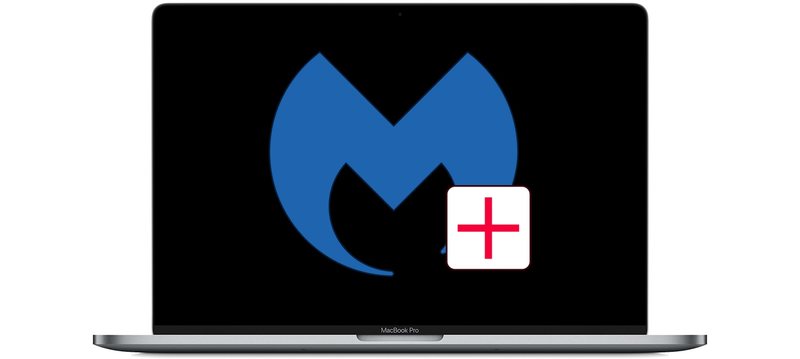
在某个时间点,您可能在 Mac 上安装了流行的 Malwarebytes 工具来扫描恶意软件、间谍软件、勒索软件、垃圾软件和其他 Mac 上的垃圾威胁,但在某些时候,您可能会决定要从 Mac 上卸载 Malwarebytes 并从计算机上删除该实用程序。
无论您使用的是免费版还是付费版 Malwarebytes,您都会发现卸载它相当容易。我们将介绍两种从 Mac 中删除 Malwarebytes 的方法。
如何从 Mac OS 轻松卸载 Malwarebytes
从 Mac 卸载 Malwarebytes 的最简单方法是使用应用内置的卸载程序:
- 在 Mac 上打开位于 /Applications 文件夹中的 Malwarebytes 应用
- 下拉“帮助”菜单并选择“卸载 Malwarebytes”
- 当系统询问您是否要从 Mac 中完全删除 Malwarebytes 时,选择“是”
- 使用管理员密码进行身份验证以卸载 Malwarebytes
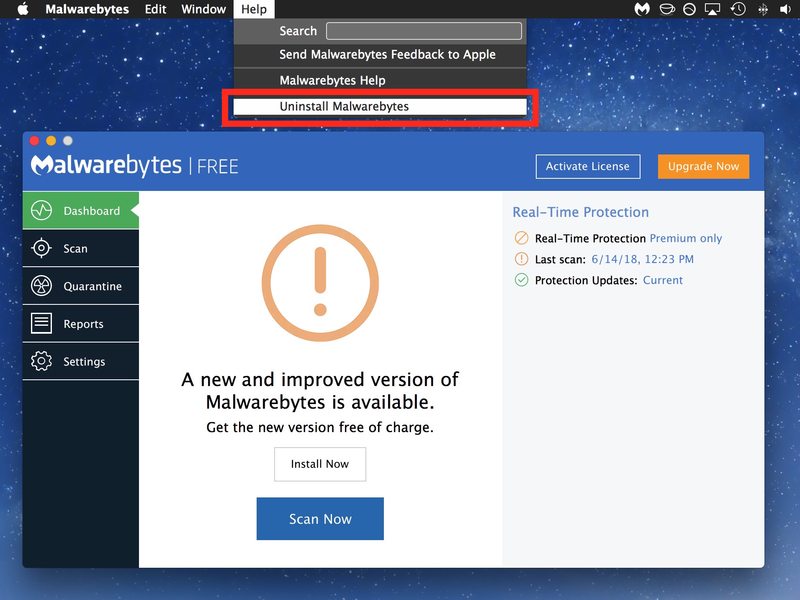

这是从 Mac 中删除 Malwarebytes 的首选方法。它很简单,速度也相对较快,它应该可以从计算机中删除 Malwarebytes 的每个组件,而无需执行任何其他操作。
尽管如此,如果主应用程序已被删除,但其他 Malwarebytes 组件仍保留在系统上,则可能需要其他选项。
如何通过脚本删除和卸载 Malwarebytes(如果应用程序丢失、无法运行等)
如果出于某种原因,上述卸载 Malwarebytes 的简单方法不起作用,或者您可能已经删除了主要的 Malwarebytes 应用程序,因此您不再能够使用内置的卸载程序功能,可以使用另一个免费的卸载程序来自 Malwarebytes 的移除脚本。这是它的工作原理:
- 从 https://downloads.malwarebytes 下载 Malwarebytes 卸载程序脚本。 com/文件/mac_uninstall_script/
- 从“下载”文件夹启动“卸载 MWB”工具
- 当系统询问您是否要从 Mac 中删除 Malwarebytes 的所有组件时,选择“是”

完成后,Malwarebytes 将被删除并从 Mac 上卸载所有组件。
对于生成本文的特定示例,我使用卸载脚本从特定 Mac 中删除了 Malwarebytes 应用程序组件,因为用户已经从计算机中删除了 Malwarebytes 应用程序 (将应用程序拖到废纸篓 不会卸载与该应用程序相关的所有内容。如果您打算从 Mac 中删除 Malwarebytes,您可以使用任何一种方法,但如果内置卸载工具缺少应用程序,则使用卸载程序脚本仍会从 Mac 中删除剩余的 Malwarebytes 组件。
这些卸载方法应该适用于运行任何现代版本的 Mac OS 或 Mac OS X 的任何半现代 Mac,但卸载程序脚本仅对 10.10 及更高版本有效。
从技术上讲,您也可以手动删除 Malwarebytes,但该过程比简单地使用应用程序本身提供的卸载程序工具或从 Malwarebytes 下载的卸载程序脚本要麻烦得多。如果你确实想手动删除 Malwarebytes 应用程序,你将在各种用户和系统文件夹中挖掘,搜索系统文件 以查找各种 plist、扩展和应用程序的其他组件,以及其他内容。这真的只适合非常高级的用户,当有更简单的卸载方法时,这样做没有什么意义。
要明确的是,这不是建议,这只是一个演示如何从 MacOS 卸载 Malwarebytes 的教程。如果您使用 Malwarebytes 并发现它很有用,则没有理由停止使用它或将其从 Mac 中删除。请记住,如果您因为暂时用完它而将其删除,您可以随时安装 Malwarebytes 如果你愿意,稍后再说。
正如我们之前提到的,Malwarebytes 是一个流行的 Mac 实用程序,甚至 免费下载版本 将用于扫描和删除 Mac 中的恶意软件和垃圾软件,但您是否使用它或想要删除它完全取决于您。它通常受到好评,并且不会像其他一些扫描和清理实用程序那样带来一些包袱(和糟糕的头条新闻),所以如果你对 Mac 上的恶意软件扫描程序和删除工具感兴趣,它是一个不错的选择,即使在免费的水平。如果您要在 Mac 上安装恶意软件清除工具,最好只选择一个并且不要重叠它们以避免出现任何问题。例如,您可能想先从 Mac 中删除 MacKeeper(这是一个更困难的过程)。如果您对此主题广泛感兴趣,您可能还会喜欢阅读一些一般性内容保护 Mac 免受特洛伊木马和恶意软件侵害的提示。
您对 Mac 版 Malwarebytes 有什么特别的想法或经验吗?您使用该应用程序吗?你是删除它还是卸载它?在下面的评论中让我们知道!
